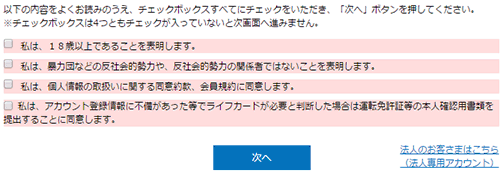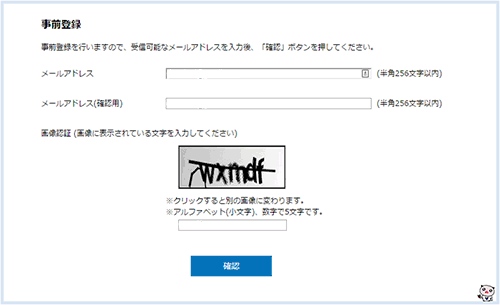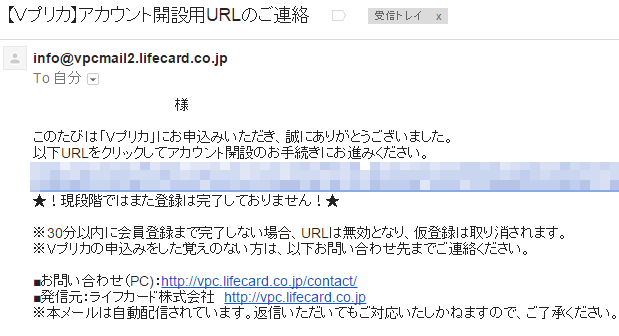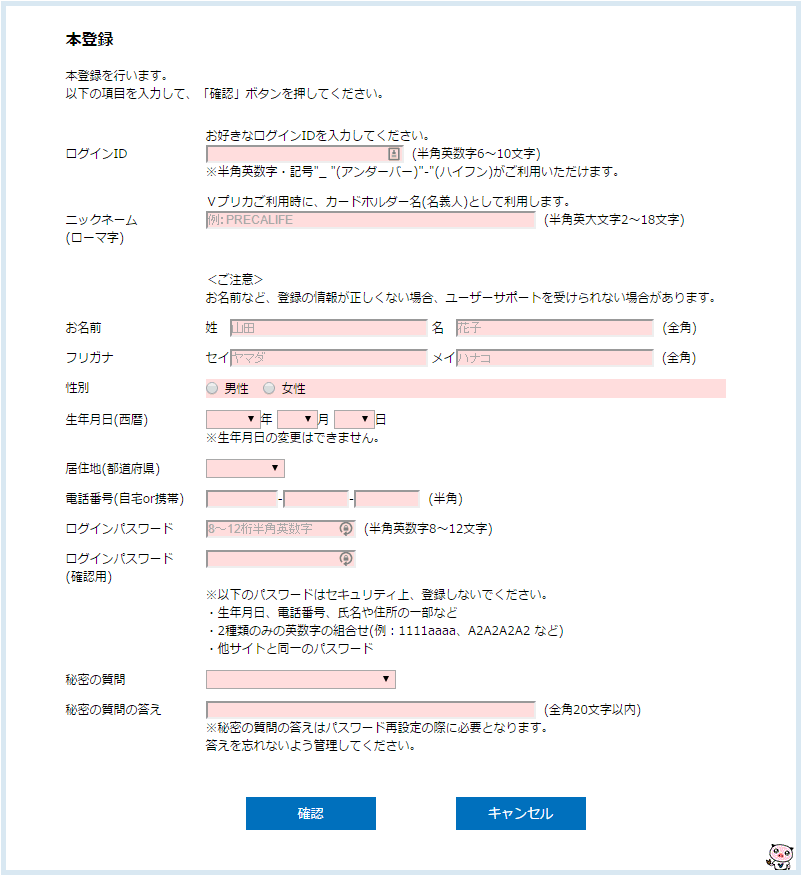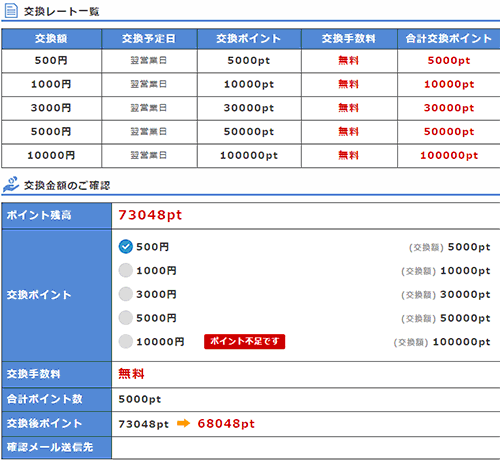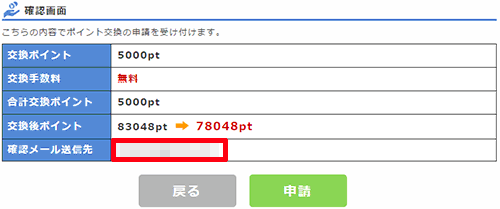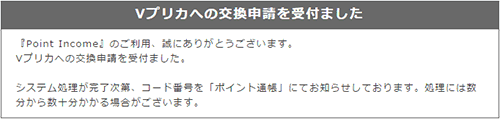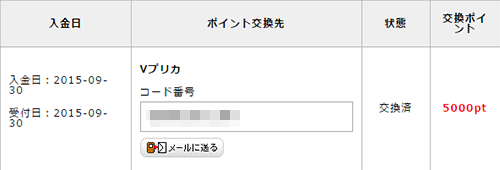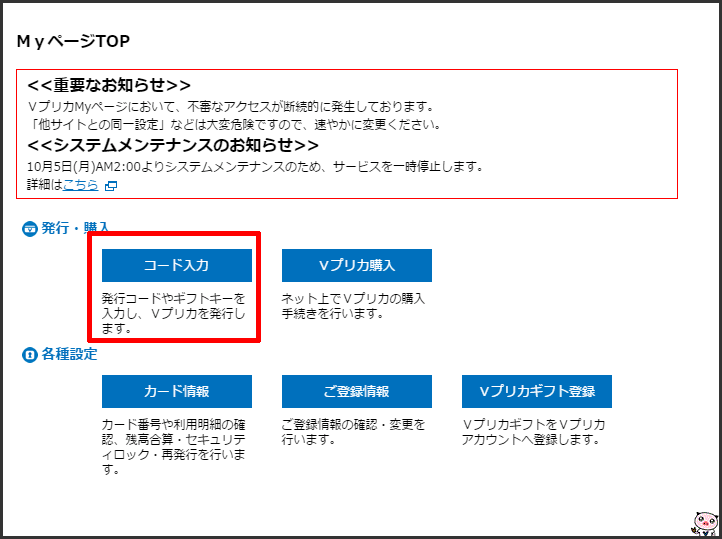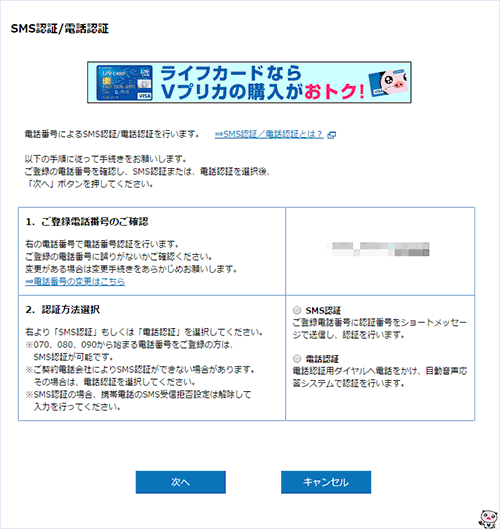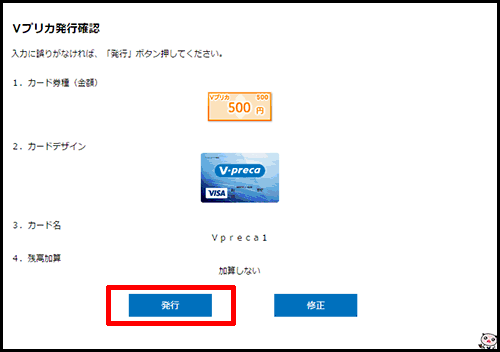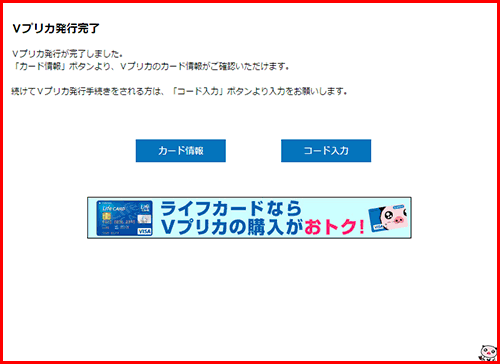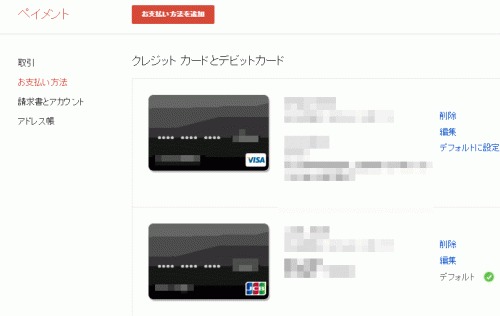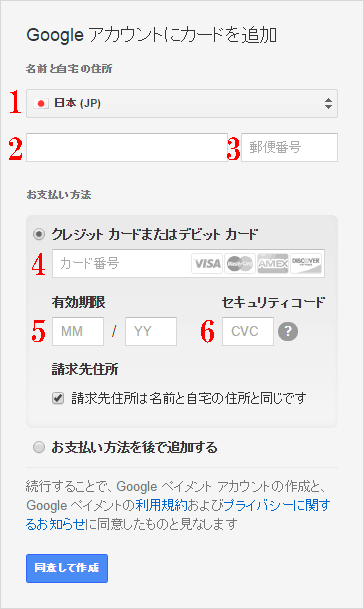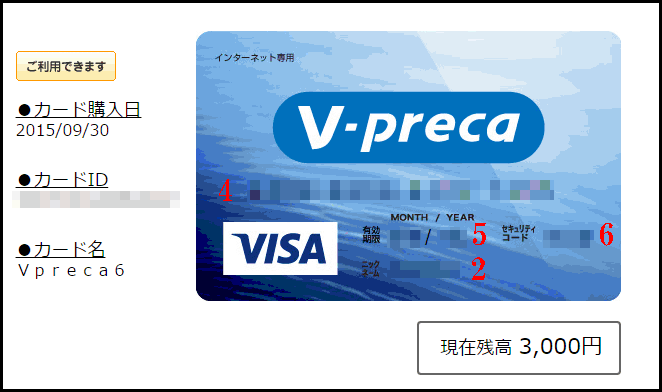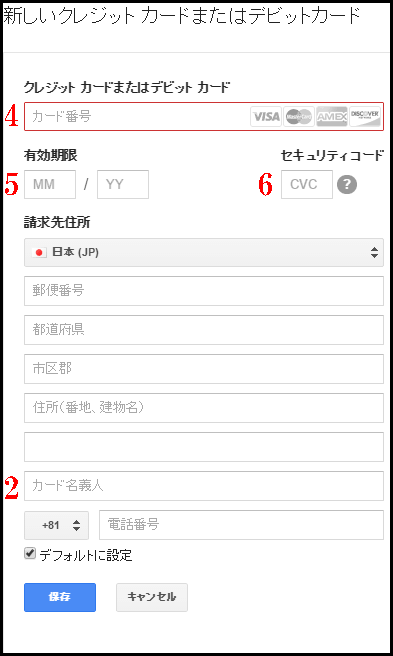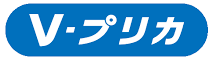
今回はAndroid端末で、Vプリカ→Google Play(Google Wallet)への移行方法を記事にします。
Google Playギフトコードに直接交換できるめぼしいお小遣いサイトはポイントインカムのみで、3000円からという状態ですので、Android課金者にとってはこちらの方が主力になるかと思います。
まず、Vプリカを利用する為には、Vプリカのアカウントが必要ですので、アカウントの登録から行っていきましょう。
イメージ的には、Vプリカというクレジットカードを作成し、残高をチャージするような感じです。
手数料がかかっていたが
お小遣いサイト→Vプリカは、現状でも多くのサイトで手数料が発生します。
だったら使えねぇじゃん…と思いきや、ポイント合算サイトのドットマネーがVプリカの手数料を無料にしてきました♪
現状Vプリカは、換金先にドットマネーがあれば手数料無料で利用できます♪
ポイントインカムのように最初から換金手数料が無料のものもありますし、多くのお小遣いサイトの相場である500円から換金可能すら破壊した、ポイントタウンの100円からVプリカに手数料無料で交換可能という道もあります♪
Vプリカアカウント開設
Vプリカのアカウント開設は、Vプリカのページから直でも、コチラのページからでも移動可能です。
移動すると、4つの規約にチェックをする必要があります。
特に一番上の、私は18歳以上という所は要注意です。
18歳以上でないと利用できないという規約があります。
次は、事前登録があり、メールアドレスを求められます。
これはお小遣いサイトを利用しているアドレスでなくとも良くて、さすがにメインのメールアドレスにしておいた方が良いと思います。
携帯メールアドレスが嫌な方は、フリーメールアドレスを取得して下さい。
メールアドレス、画像認証を入力して確認を押します。
そうすると事前登録内容の確認画面が出てきますので、間違いがないか再度確認して、登録ボタンを押します。
登録ボタンを押すと、Vプリカからメールが送られてきます。
送られてこない場合、「@vpcmail2.lifecard.co.jp」をドメイン指定許可して下さい。
ここから本登録の始まりです。
Vプリカの登録には、
- ログインID
- ニックネーム(半角英大文字2~18文字)
- 名前(フリガナ)
- 性別
- 生年月日
- 都道府県
- 電話番号(自宅or携帯)
- パスワード
- 秘密の質問と答え
が必要です。
入力が終わったら確認を押し、確認画面で間違いがないかどうかを確認し、登録ボタンを押します。
以上でVプリカアカウント完了です。
Vプリカのコードを使う受け皿の完成です♪
ポイントサイト→Vプリカへの移行
今回は2016年10月時点で一番条件が良いと思われる、ポイントインカムを利用してVプリカへの移行を画像つきで説明していきます。
iTunesギフトコードだったら色々あるのですが、現時点では、
- 500円から交換可能
- 交換までの日数が翌営業日
- SMS認証を行えばリアルタイム交換
という条件が検証的にも最も都合が良かったです♪
今回私は、SMS認証を行っていますのでリアルタイム交換となります。
まずはポイントインカムの交換先から、Vプリカを選択します。
今回私は、検証ですので5000ポイントを交換していきます。
500円を選択し、確認ボタンを押します。
…日をまたいだので孝換金額が変わりましたが気にしないで下さい。
確認メール送信先にメールが送られてきますので、確認しておきましょう。
とは言っても、ログインメールアドレスに送られてくる筈です。
この後はお馴染み、秘密の質問と答えです。
秘密の質問の答えを入力し、換金申請します。
そうするとポイントインカムから、ポイント交換申請確認メールというものが送られてきます。
このメールにあるurlをクリックすると、ポイント換金申請が完了します♪
私の場合リアルタイム交換ですので、一瞬でポイント反映します♪
Vプリカの登録方法
換金したVプリカのコードを、Vプリカに登録していきます。
Vプリカアカウント開設で取得したVプリカのアカウントでログインし、MyページTOPのコード入力を選択します。
次の画面で、コードを入力していきます。
コードを入力すると、Vプリカ発行手続きを行う画面に移ります。
いかにもカードが送られてきそうな紛らわしい状態ですが、仮想通貨として登録されるのでご安心下さい。
Vプリカの場合、SMS認証もしくは電話認証が必要となります。
Vプリカに登録した電話番号が必要になりますので、そちらを用意しておいてSMS認証を行います。
発行ボタンを押し、Vプリカに登録が完了します。
次回からのSMS認証は不要です。
カード情報を見るで入金の確認、コード入力で続けてVプリカを入力する事ができます。
Vプリカ⇒Google Walletへの移行
上記手順が済みましたら、Google Playで使えるGoogle Walletへ移行していきます。
Googleで利用しますので、Googleのアカウントが必要です。
これはメールアドレス取得=アカウント取得ですので、
で詳しく説明していますのでご覧ください。
検索窓に、Google Walletと入力、もしくはコチラのリンクからGoogle Walletを開きます。
左側の項目をお支払い方法にします。
私の場合、もう登録してあるのでこうなりますが、新規の場合は以下の画面になります。
既存の場合は追加、新規の場合は全く違う画面が表示されます。
ここに登録したVプリカのカード情報を入力していきます。
新規と追加、両方画像つきで説明していきます。
新規の場合
新規の場合、6つの項目を入力する必要があります。
1…国ですので、お小遣いサイトは日本国内で利用していると思われますので日本を選択します。
2…おそらくはGoogleのアカウント名が自動入力されます。
3…郵便番号を入力します。
4…Vプリカのカード番号を入力します。
5…Vプリカの有効期限を入力します。
6…Vプリカのセキュリティコードを入力します。
Vプリカのカード対応は以下の画像の通りです。
新規の場合、これで登録が完了します。
追加の場合
Vプリカを追加する場合、このような画面が表示されます。
先程と同じく、カード情報を入力していきます。
請求書先住所について
新規・追加同様必要なもので、入力していれば今後の入力は不要になります。
200円勝手に利用される
登録が完了すると、登録しているメールにいきなり200円利用された旨を伝えるメールが届きます。
これはカードの有効性チェックですので、すぐに返金されますので問題ありません。
購入画面に行くと
Google WalletにVプリカを登録したアドレスで、Google Playで何か購入しようとすると、支払方法にVプリカが追加されています。
これでお小遣いサイトを利用しVプリカに交換し、Google Playで利用できます♪
長く書いていますが
この記事、非常に長く書いていますが、最初の1回だけはこういった手順が必要で、次回からはVプリカのサイトでポイントをカードに追加するだけになります。
今後この手順は若干変わってしまうかもしれませんが、大まかな流れは変わらないでしょうし、また大きく変化があった場合は更新を行いたいと思います。
2016年10月時点では、利用方法に大きな変化はありませんでした♪
今回はVプリカが500円から交換可能で手数料無料のポイントインカムです♪